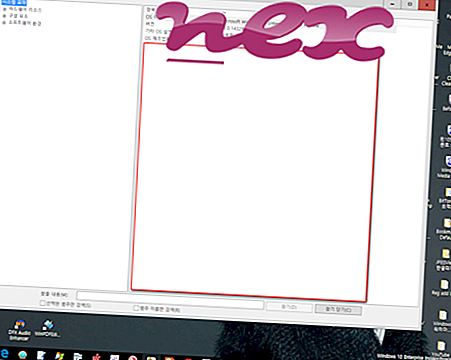Open.exe-niminen prosessi kuuluu ohjelmisto CMS tai Ninja by NewTech Infosystems (www.nticorp.com).
Kuvaus: Open.exe ei ole välttämätön Windows-käyttöjärjestelmälle ja aiheuttaa suhteellisen vähän ongelmia. Open.exe-tiedosto sijaitsee "C: \ Program Files" -hakemiston alikansiossa. Windows 10/8/7 / XP: n tiedostokoko on 262 144 tavua.
Ohjelmassa on näkyvä ikkuna. Tiedoston tekijästä ei ole tietoja. Ohjelma käynnistyy Windowsin käynnistyksen yhteydessä (katso rekisteriavain: MACHINE \ Run). Open.exe ei ole Windows-järjestelmätiedosto. Open.exe pystyy tallentamaan näppäimistön ja hiiren tulot. Siksi tekninen turvaluokitus on 36% vaarallinen .
Tämän vaihtoehdon asennuksen poistaminen: Jos ilmenee ongelmia CMS : n kanssa, voit poistaa sen myös tietokoneeltasi Ohjauspaneelin sovelman avulla Ohjelman asennus.Jos Open.exe sijaitsee Windows-kansion alikansiossa väliaikaisia tiedostoja varten, turvaluokitus on 58% vaarallinen . Tiedoston koko on 529, 664 tavua. Tiedostotietoja ei ole. Se voi muuttaa muiden ohjelmien käyttäytymistä tai manipuloida muita ohjelmia. Ohjelmalla ei ole näkyvää ikkunaa. Open.exe-tiedosto on Verisign-allekirjoitettu tiedosto. Tiedostolla on digitaalinen allekirjoitus. Open.exe-tiedosto ei ole Windows-ydintiedosto. Open.exe pystyy tallentamaan näppäimistön ja hiiren tulot ja seuraamaan sovelluksia.
Tärkeää: Jotkut haittaohjelmat naamioivat itsensä nimellä Open.exe, etenkin kun ne sijaitsevat C: \ Windows tai C: \ Windows \ System32-kansiossa. Siksi sinun on tarkistettava tietokoneesi Open.exe-prosessi nähdäksesi, onko se uhka. Suosittelemme Security Task Manager -sovellusta tietokoneesi turvallisuuden tarkistamiseen. Tämä oli yksi Washington Postin ja PC-maailman suosituimmista ladattavista kuvista .
Puhdas ja siisti tietokone on avainvaatimus Open-ongelmien välttämiseksi. Tämä tarkoittaa haittaohjelmien tarkistuksen suorittamista, kiintolevyn puhdistamista 1 cleanmgr: llä ja 2 scc / scannow: lla, 3 tarvittavien ohjelmien poistamisesta, Autostart-ohjelmien tarkistamisesta (4 msconfig: n avulla) ja Windowsin automaattisen päivityksen 5 käyttöönotosta. Muista aina tehdä säännöllisiä varmuuskopioita tai ainakin asettaa palautuspisteitä.
Jos ilmenee todellista ongelmaa, yritä muistaa viimeksi tekemäsi tai viimeksi asentamasi asia, ennen kuin ongelma ilmestyi ensimmäistä kertaa. Käytä 6 resmon -komentoa tunnistamaan prosessit, jotka aiheuttavat ongelman. Jopa vakavien ongelmien varalta, sen sijaan, että asennat Windowsin uudelleen, sinun on parasta korjata asennus tai suorittaa Windows 8 ja uudemmat versiot 7 DISM.exe / Online / Cleanup-image / Restorehealth -komento. Tämän avulla voit korjata käyttöjärjestelmän menettämättä tietoja.
Seuraavat ohjelmat ovat osoittautuneet avuksi tietokoneesi Open.exe-prosessin analysoinnissa: Suojaustehtävien hallinta näyttää kaikki käynnissä olevat Windows-tehtävät, mukaan lukien sulautetut piilotetut prosessit, kuten näppäimistön ja selaimen valvonta tai Automaattisen käynnistyksen merkinnät. Ainutlaatuinen tietoturvariski osoittaa prosessin todennäköisyyden vakoiluohjelmina, haittaohjelmina tai troijalaisina. B Malwarebytes Anti-Malware havaitsee ja poistaa kiintolevyltä nukkuvia vakoiluohjelmia, mainosohjelmia, troijalaisia, näppäimistölokeroita, haittaohjelmia ja jäljittäjiä.
Aiheeseen liittyvä tiedosto:
plaxosystray.exe vcredist.exe lvcser64.exe Open.exe nua.exe symanager.exe db22.exe defraggler64.exe flylinkdc.exe lcrms.exe flashplayerplugin_12_0_0_43.exe